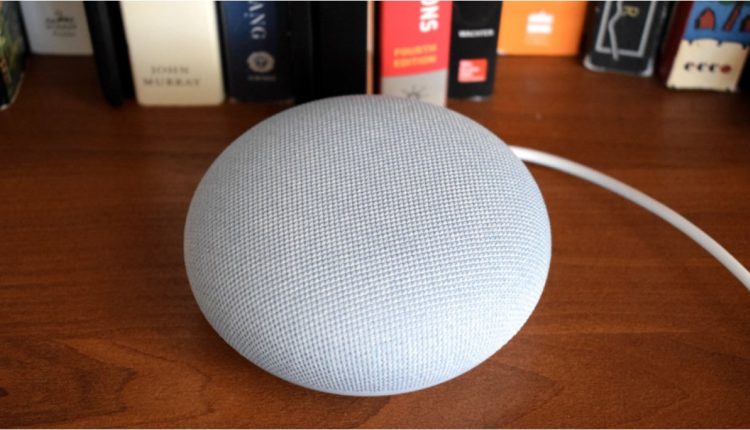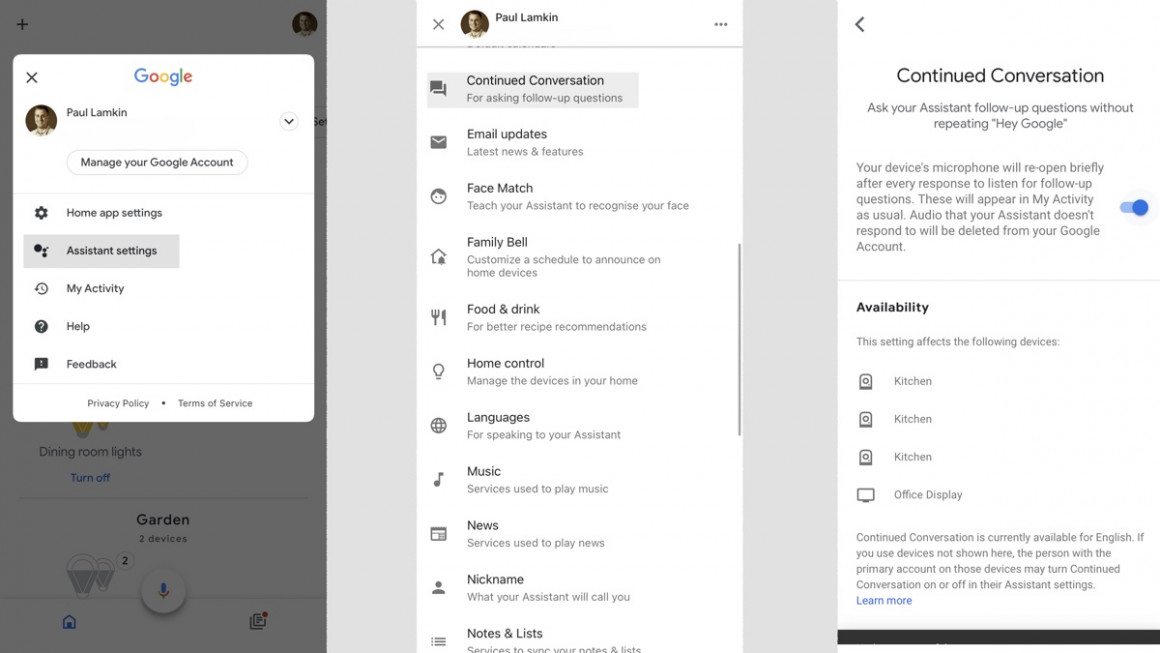Hur du aktiverar och använder Google Assistant Continued Conversation
Smarta assistenter är obekväma samtalspartners. Tack och lov har saker och ting förbättrats avsevärt med Googles Continued Conversation-funktion, som hjälper allt att flyta lite mer naturligt.
Funktionen, som är tillgänglig på alla smarta högtalare för Google Assistant och Nest Home, låter dig följa upp frågor utan att upprepa ett "Hey Google".
Du kan till exempel säga "Hey Google, lägg till ägg på min inköpslista", följt upp med ett "Och mjölk också." Eller så kan du fråga "Hey Google, tänd lamporna på övervåningen" följt av "Slå på värmen på övervåningen också."
Det gör bara att dessa interaktioner känns lite mer… mänskliga. Så här får du det att fungera.
Hur du aktiverar Google Assistant Continued Conversation
Fortsatt konversation är en opt-in-funktion, så den kommer inte magiskt att börja fungera på din Google Home som vissa andra funktioner gör. För att slå på den, starta Google Home-appen och gör följande…
1) Klicka på din kontoprofil uppe till höger
2) Tryck på Assistentinställningar
3) Tryck på Fortsatt konversation
4) Slå på Fortsatt konversation
Så enkelt är det.
Hur man använder Fortsatt konversation
När du har slagit på den är det dags att börja spela. Testa att det fungerar genom att fråga "Ok Google, hur är vädret idag?" fråga sedan: "Hur blir det imorgon?". Google bör behålla sammanhanget för konversationen och svara på den andra delen utan problem.
Du kan till och med blanda ihop det lite. Efter att ha frågat efter vädret, försök att säga: "Påminn mig om att ta ett paraply med mig imorgon." Faktum är att de olika frågorna inte behöver vara relaterade alls.
Men tänk på att det finns en timeout-period: du har åtta sekunder på dig efter att ha gjort en begäran att ge Assistant en följdfråga.
Du kommer också att se lysdioderna lysa för att indikera att den fortfarande lyssnar. Efter den tiden måste du börja med ett "Ok Google" igen.